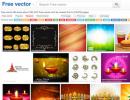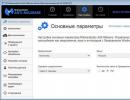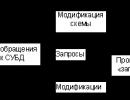Kako onemogućiti ssl skeniranje u Kasperskyju. Vaša veza nije sigurna - kako popraviti grešku
Kada sam ga instalirao na novokupljeni laptop sa operativni sistem Windows 8.1 x64 Kaspersky antivirus, odnosno Kaspersky Internet Security za sve uređaje (verzija 2016 (16.0.0.614)), tada sam prvi put kada sam pokušao pristupiti web stranici Yandex (ovo vrijedi i za Google), dobio sam sljedeće upozorenje u prozoru FireFox pretraživač x64 v43.0.0:
U isto vrijeme, većina drugih web lokacija koje koriste HTTPS protokol, uključujući i moj blog, otvarale su se sasvim normalno. Odnosno, nije bilo rušenja u pretraživaču.
Kako Kaspersky provjerava SSL zaštićene veze
Kaspersky Anti-Virus proverava SSL zaštićene veze instaliranjem Kaspersky Lab sertifikata (samopotpisani sertifikat). A odsustvo takvog certifikata u memoriji pretraživača dovodi do opisane greške. Automatska instalacija certifikata radi za pretraživač Internet Explorer. I za Mozilla Firefox Da biste ispravili gore opisanu grešku, morate ručno registrirati certifikat u postavkama pretraživača.
Kako dodati Kaspersky certifikat u FireFox
Da biste dodali certifikat od Kasperskyja, slijedite ove korake:
Idite na postavke vašeg pretraživača

U odeljku "Napredno" menija "Sertifikati" kliknite na dugme [Prikaži sertifikate]

Na kartici “Certification Authorities” kliknite na dugme [Import...].

Odaberite certifikat (lažni)Kaspersky Anti-Virus lični root sertifikat.cer. Koji se za Kaspersky 16.0.0.614 u Windows 8.1 nalazi na C:\ProgramData\Kaspersky Lab\AVP16.0.0\DataCert i kliknite na dugme [Otvori].
Ako ne vidite folder u pretraživaču ProgramData, zatim pročitajte kako to popraviti.

U prozoru koji se pojavi odaberite željene opcije (ja sam izabrao sve). I kliknite [OK]

Sada na listi FireFox prodavnica sertifikata trebalo bi da vidite Kaspersky Lab sertifikat, koji će pretraživač smatrati pouzdanim.

Nakon izvršenja svih gore navedenih koraka, Yandex i Google web stranice počele su se normalno otvarati.

Kako dozvoliti pregled skrivenih fascikli u Windows Exploreru
Idite na kontrolnu ploču i odaberite "Opcije mape"

Na kartici "Prikaz" potvrdite okvir na samom dnu "Prikaži skrivene datoteke, mape i diskove"

Alternativno rješenje za deblokiranje HTTPS protokola u Kasperskyju
Ova opcija se sastoji od onemogućavanja Kaspersky skeniranja sigurnih veza. Da biste to učinili, idite na postavke antivirusnog programa.
Da zaštitite svoju internet vezu, koristite Kaspersky Secure Connection. Kaspersky Secure Connection se automatski instalira zajedno sa Kaspersky Internet Sigurnost 2017.
Kada se povežete na Wi-Fi, Kaspersky Secure Connection proverava mrežu, a ako mreža nije bezbedna, traži od vas da omogućite bezbednu vezu. Kliknite Omogući zaštitu za sigurno umrežavanje.
Kaspersky Secure Connection će uspostaviti bezbednu vezu i prikazati obaveštenje.

Kaspersky Secure Connection sakriva vašu IP adresu i lokaciju i prenosi sve podatke preko šifrovanog kanala. Koristite Kaspersky Secure Connection kada kupujete na mreži ili ćaskate na društvenim mrežama kako biste zaštitili svoje lične podatke i podatke o plaćanju.
Kako aktivirati sigurnu vezu
Default Sigurna veza radi u ograničeni način rada. U ograničenom režimu imate pristup do 200 MB zaštićenog saobraćaja dnevno. Kada se dostigne ograničenje, u prozoru programa Kaspersky Secure Connection pojavljuje se poruka koja pokazuje da je ograničenje prekoračeno.

Da biste uklonili ograničenje, kupite licencu za Kaspersky Secure Connection preko online prodavnice u My Kaspersky i aktivirajte program.
Zašto sigurna veza ne radi
Ako Sigurna veza ne radi, u prozoru programa Kaspersky Secure Connection pojavljuje se poruka “Zaštita Internet veze nije dostupna”.

Kaspersky Secure Connection možda neće raditi iz sljedećih razloga:
- Nema internetske veze.
- Zaštitni zid je omogućen na računaru.
- Program treće strane je već uspostavio VPN vezu.
- Postavke proxy servera vam ne dozvoljavaju da uspostavite sigurnu vezu.
- Internet provajder je zabranio uspostavljanje sigurne veze.
- Dohvaćanje podataka iz infrastrukture nije uspjelo.
Ograničenja korištenja sigurne veze
Sigurna veza automatski se pokreće kada je postavka omogućena prilikom prelaska na HTTP verzije web lokacija za upoznavanje, društvene mreže, email, finansijske i stranice za rezervacije.
Ako, kada pokušate uspostaviti sigurnu vezu s bilo kojom web lokacijom koristeći https:// protokol (na primjer, https://security.webmoney.ru) u prozoru Google pretraživač Chrome vidite sljedeću sliku, a zatim trebate instalirati root sertifikat Kaspersky Anti-Virus Personal Root Certificate.
Da biste to uradili, pronađite sertifikat na svom računaru na putanji * r, a zatim u meniju Postavke -> Dodatne postavke
, u odjeljku HTTPS/SSL kliknite na dugme "Konfiguriraj certifikate" .
Ako ne vidite takvu fasciklu, uključite njen prikaz slijedeći upute.
*Napomena! Putanja se može razlikovati u zavisnosti od verzije Kaspersky Lab antivirusa instaliranog na vama.
Ako je put drugačiji, bolje je instalirati najnoviju verziju antivirusa. Postoji velika vjerovatnoća da će nakon ovoga problem nestati sam od sebe, a sve naredne radnje neće biti potrebno provoditi.
Linkovi za preuzimanje najnovije verzije Kaspersky Lab proizvodi:
** Ako ne možete doći do certifikata putem Explorera, uključite prikaz skrivenih datoteka i mapa prema uputama iz članci.

Da biste instalirali certifikat, idite na karticu i pritisnite dugme "Uvezi...",


Da biste odabrali datoteku certifikata, kliknite na dugme "Recenzija..".

Pronađite datoteku certifikata na svom tvrdom disku duž putanje c:\ProgramData\Kaspersky Lab\AVP17.0.0\Data\Cert\(lažni)Kaspersky Anti-Virus Personal Root Certificate.ce r i pritisnite dugme "otvoreno" a zatim dugme "Sljedeće >".
Imajte na umu da predloženo zadano spremište certifikata mora biti isto kao mjesto gdje treba postaviti korijenski certifikat. Ako je uvoz pokrenut iz drugog odjeljka spremišta certifikata, tada morate odabrati spremište pomoću dugmeta "Pretraži..." "Pouzdani korijenski certifikacijski autoriteti" i pritisnite dugme "Sljedeće >".

Zatim trebate potvrditi završetak čarobnjaka klikom na dugme "spreman",

dugme sledeće "da", i na kraju dugme "OK".

Za kontrolu ispravnosti izvršenih operacija u prozoru Certifikati otvori karticu Pouzdani Root Certification Authorities i na kraju liste pronađite root sertifikat koji ste instalirali i otvorite prozor sa informacijama o sertifikatu klikom na dugme "Pogled". Provjerite je li certifikat valjan.

Zatvorite sve prozore, ponovo pokrenite pretraživač i provjerite valjanost certifikata uspostavljanjem sigurne veze.
Kaspersky PURE 3.0 provjerava podatke koji se prenose preko SSL protokola.
Za autentifikaciju web servera i osiguranje SSL komunikacionog kanala između web servera i računara korisnika Kaspersky PURE 3.0 koristi samopotpisani elektronski certifikat. Ako, prilikom posjete moguće zaraženom web resursu, program identificira njegov certifikat kao nepouzdanog, tada Kaspersky PURE 3.0će ili zatvoriti vezu ili ponuditi prihvatanje/odbijanje certifikata.
Certifikat Kaspersky PURE 3.0 automatski instaliran u pretraživačima Internet Explorer, Mozilla Firefox I Google Chrome
. Za pretraživač Opera Certifikat se mora instalirati ručno.
1. Kako omogućiti/onemogućiti skeniranje sigurnih veza
Podrazumevano, sigurne veze su provjerene Kaspersky PURE 3.0 uključeno. Možete omogućiti/onemogućiti skeniranje slijedeći ove korake:
- Postavke.
- U gornjem desnom dijelu prozora Postavke idite na karticu Dodatno.
- Na lijevoj strani prozora Postavke odaberite stavku Net.
- Na desnoj strani prozora Postavke u bloku uradite sledeće:
- Da biste omogućili skeniranje sigurnih veza, potvrdite izbor u polju za potvrdu.
- Da biste onemogućili skeniranje sigurnih veza, opozovite izbor u polju za potvrdu Provjerite sigurne veze.
- U prozoru Postavke kliknite na dugme OK.

2. Kako konfigurirati postavke za provjeru sigurnih veza
Da biste konfigurirali postavke za provjeru sigurnih veza, slijedite ove korake:
- U gornjem desnom dijelu glavnog prozora kliknite na vezu Postavke.

- U gornjem desnom dijelu prozora Postavke idite na karticu Dodatno.
- Na lijevoj strani prozora Postavke odaberite stavku Net.
- Na desnoj strani prozora Postavke u bloku Provjera sigurnih veza odaberite radnju koja će se izvršiti prilikom provjere sigurne veze:
- Uvijek provjerite sigurne veze– prilikom povezivanja vašeg računara sa web serverom, program će, u zavisnosti od instaliranog režima zaštite, uraditi sledeće:
- Kada radite u interaktivnom načinu rada, zaštita će vas obavijestiti da je otkriven nepouzdani certifikat i ponudit će prihvaćanje/odbijanje certifikata.
- Prilikom rada u automatski način rada veza će biti prekinuta bez prethodne najave.
- Provjerite sigurne veze ako su omogućene Roditeljski nadzor – prilikom povezivanja vašeg računara na web server, program će provjeriti sigurne veze ako je roditeljska kontrola omogućena.
- Uvijek provjerite sigurne veze– prilikom povezivanja vašeg računara sa web serverom, program će, u zavisnosti od instaliranog režima zaštite, uraditi sledeće:

- Za brzo učitavanje web stranica i prijenos podataka preko sigurne veze, neki web serveri (npr. Google) koristite SPDY protokol umjesto HTTP protokola. Ako je bezbedna veza uspostavljena pomoću SPDY protokola, tada se podaci koji se prenose sa web servera ne proveravaju heurističkom analizom. U tom slučaju je vjerovatno da će se eventualno zaraženi programi preuzeti.
Da bi program provjerio podatke prenesene s web servera pomoću heurističke analize i kontrolirao ih, označite potvrdni okvir Koristite HTTP protokol umjesto SPDY protokola. - U prozoru Postavke kliknite na dugme OK.

- Zatvorite glavni prozor programa.
3. Kako instalirati certifikat za provjeru sigurnih veza u pretraživaču Opera
Za instaliranje certifikata Kaspersky Lab u pretraživaču Opera, slijedite ove korake:
Korak 1. Sačuvajte sertifikat na svom računaru
- Zatvorite sve prozore pretraživača.
- U gornjem desnom dijelu glavnog prozora kliknite na vezu Postavke.

- U gornjem desnom dijelu prozora Postavke idite na karticu Dodatno.
- Na lijevoj strani prozora Postavke odaberite stavku Net.
- Na desnoj strani prozora Postavke u bloku Provjera sigurnih veza kliknite na dugme Instalirajte certifikat.

- U prozoru Instaliranje sertifikata kliknite na dugme Sledeći.

- U prozoru Instaliranje sertifikata odaberite stavku Instalirajte certifikat ručno, prateći uputstva.
- Kliknite na dugme Sledeći.

- U prozoru Instaliranje sertifikata kliknite na dugme Sačuvaj sertifikat.

- U prozoru Sačuvaj sertifikat sačuvajte sertifikat na Sto.

- U prozoru Instaliranje sertifikata kliknite na dugme Otkaži.

- U prozoru Postavke kliknite na dugme OK.
- Zatvorite glavni prozor programa.
Korak 2. Instalirajte sertifikat u pretraživač Opera
- Otvorite svoj pretraživač Opera.
- U gornjem levom uglu prozora pretraživača kliknite na dugme Opera i izaberite iz padajućeg menija Postavke –> Opšte postavke.

- U prozoru Postavke idite na karticu Napredno.
- Na lijevoj strani prozora odaberite Sigurnost.
- Upravljanje certifikatima.

- U prozoru Upravljanje certifikatima idite na karticu Izdavači.
- Na desnoj strani prozora Upravljanje certifikatima kliknite na dugme Uvoz.

- U prozoru Uvoz sertifikata Pronađite prethodno sačuvani certifikat.
- Kliknite na dugme Otvori.

- U prozoru Instaliranje sertifikata kliknite na dugme Instaliraj.

- U prozoru Instaliranje sertifikata kliknite na dugme OK.

- Ako ne želite da vas program obavijesti kada koristite certifikat kada posjetite web stranicu Kaspersky Lab, zatim uradite sljedeće:
- U prozoru Upravljanje certifikatima idite na karticu Izdavači.
- Na lijevoj strani prozora odaberite Kaspersky Anti-Virus lični root sertifikat.
- Na desnoj strani prozora kliknite na dugme Pogled.

- U prozoru Certifikat opozovite izbor u polju za potvrdu Upozorite prije korištenja ovog certifikata.
- U prozoru Certifikat kliknite na dugme OK.

- U prozoru Upravljanje certifikatima kliknite na dugme OK.
- U prozoru Postavke kliknite na dugme OK.